Mündəricat
Endirimlərin Hesablanması Excel-dən tez-tez istifadə edən düsturlardan biridir. Excel endirimlərlə bağlı hesablamaları daha sadə və tez yerinə yetirir. Biz bilirik ki, həm sadə, həm də mürəkkəb hesablamalar üçün Microsoft Excel effektiv vasitədir. Bu, endirim faizləri kimi faiz dəyərlərini hesablamağı asanlaşdırır. Bu yazıda biz excel-də 10 faiz (10%) endiriminin hesablanması prosedurlarını nümayiş etdirəcəyik.
Təcrübə İş Kitabını Yükləyin
İş kitabını yükləyə və onlarla məşq edə bilərsiniz.
10% Endirim hesablayın.xlsx
Addım-addım Prosedurlar Excel-də 10 Faiz Endirimli Qiyməti Hesablayın
Endirim müəyyən bir məbləğdən çıxılmadır. Buna görə endirimi hesablaya bilmək bizə başqa dollar məbləğindən nə qədər pul qənaət etdiyimizi müəyyən etməyə imkan verir. Excel-də endirimli qiymətləri hesablamaq üçün prosesi izləyək.
Addım 1: Dataset yaradın
Excel-də 10 faiz endirimin hesablanmasına baxmaq üçün. Bizə sadəcə məlumat dəstinə ehtiyacımız var.
- İlk olaraq B sütununda bəzi elementləri sadalayırıq.
- Sonra hər bir xana üçün qiymət qoyuruq. C sütununda.
- Və hər bir maddə üçün 10% endirim D sütunundadır.

- Endirimli qiyməti hesablamaq üçün biz Güzəştli adlı yeni sütun (sütun E ) əlavə etdik.Qiymət .

Ətraflı oxuyun: Excel-də endirimi necə hesablamaq olar (2 asan üsul)
Addım 2: Düsturu daxil edin
Güzəşt faizini hesablamaq üçün sadə düsturdan istifadə edə bilərik. Endirim əldə etmək üçün düstur % -dir.
Endirimli Qiymət = İlkin Qiymət – (İlkin Qiymət * Endirim Faizi)
- Başlamaq üçün 10% endirimli qiymətin hesablanması üçün düstur qoymaq istədiyiniz xananı seçin. Beləliklə, E5 xanasını seçirik.
- Sonra düsturu həmin seçilmiş xanaya daxil edin.
=C5-(C5*D5)
- Daha sonra, nəticəni görmək üçün Enter düyməsini basın.

- Sonra, Düsturun diapazonda təkrarlanması üçün Doldurma Dəstəyi aşağı salın. Və ya diapazonu Avtomatik Doldur üçün üstəgəl ( + ) simvoluna iki dəfə klikləyin.
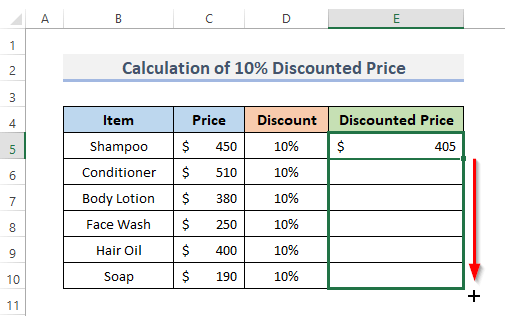
Daha çox oxuyun: Excel-də Endirim Faizinin Hesablanması Düsturu
Yekun Nəticə
İndi isə gəlin proqramdan istifadə edərək yekun nəticəyə baxaq. 10% endirimli qiyməti hesablamaq üçün sadə düstur.
- Nəhayət, E sütununda hər bir maddə üçün endirimli qiyməti görə bilərik.

Qeyd: Bəzən datasetdə endirim faizi göstərilmir, lakin müştəri konkret məhsul üçün 10% endirim əldə edir. Bunun üçün siz həmçinin endirimli qiyməti istifadə etmək əvəzinə sadəcə .01 istifadə etməklə hesablaya bilərsiniz. 10% .
Excel-də 10% Endirimdən İlkin Qiyməti Necə Hesablamaq olar
Məhsulun həqiqi qiymətini konkret şəraitdə müəyyən etmək lazım gələ bilər müəyyən endirimli qiymət və endirim % əsasında. Biz bu bölmədə buna necə nail olacağımıza baxacağıq.
Orijinal Qiymət = 1/(1-Endirim Faizi)* Endirimli QiymətADDIMLAR:
- Əvvəlcə, 10% -in orijinal qiymətini müəyyən etmək üçün düstur daxil etmək istədiyiniz xananı seçin. Beləliklə, biz E5 xanasını seçirik.
- İkincisi, seçdiyiniz xanaya formula daxil edin.
=1/(1-C5)* D5
- Üçüncüsü, nəticəyə baxmaq üçün bir daha Enter düyməsini basın.

- Bundan əlavə, düsturu bütün diapazonda təkrarlayın, Doldurma Dəstəyi -ni aşağı dartın. Aralığı Avtomatik Doldur üçün üstəgəl ( + ) simvoluna iki dəfə klikləyin.

- Nəhayət , sütun E hər bir element üçün orijinal qiyməti göstərir.
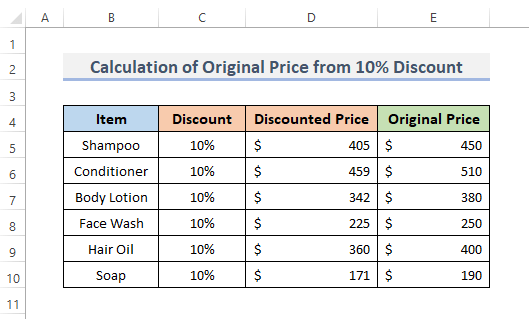
Ətraflı oxuyun: Necə Hesablanır Excel-də Endirim Dərəcəsi (3 Sürətli Metod)
Xatırlamalılar
- Faiz formatını xanalara tətbiq etməklə Excel-də nömrəni faizlə göstərməyə imkan verir. Bunun üçün sadəcə istədiyiniz hüceyrələri seçin. Və sonra lentdən Ev nişanına keçin. Nömrə qrupunda Faiz Stil ( % ) düyməsini seçin.
- Siz parametrləri tənzimləyə bilərsiniz.lazım olduqda onluq yer. Bunun üçün yuvarlaqlaşdırma üçün Ondalığı Azalt və ya Ondalığı Artır üzərinə klikləyin.
- Excel həmişə rəqəmi əsas dəyər kimi saxlayır. Buna görə də, nömrəni nəyisə faiz olaraq göstərmək üçün formatlasanız belə ( 10% ), baş verənlərin hamısı formatlaşdırma və ya həqiqi dəyərin vizual mənasıdır. Excel avtomatik olaraq həmin ondalığın əsas nömrəsinə ( 0,1 ) hesablamalar aparır. Bunu həll etmək üçün xananı seçin və Ctrl + 1 düymələrini basın. Sonra əsas dəyəri təsdiqləmək üçün Ümumi menyusunun altındakı Mətn qutusunu yoxlayın.
Nəticə
Yuxarıdakı prosedurlar sizə Excel-də 10 Faiz Endirimi Hesablamağa kömək edəcək . Ümid edirik ki, bu sizə kömək edəcək! Hər hansı bir sualınız, təklifiniz və ya rəyiniz varsa, şərh bölməsində bizə bildirin. Və ya ExcelWIKI.com bloqunda digər məqalələrimizə nəzər sala bilərsiniz!

